
콘텐츠
이 가이드는 올해 말에 iOS 8.2 또는 iOS 9와 같은 새 버전으로 업데이트해야 할 경우를 대비하여 iPhone을 정상 상태로 되돌리려면 iOS 8 및 iOS 8.1.2의 잠금을 해제하는 방법을 보여줍니다. 이것은 수리 나 서비스를 위해 아이폰을 보내기 전에해야 할 일이기도하지만, 당신이 jailbroken한다는 것이 명백하지 않은 한 천재성 바에 가기 전에 그렇게 할 필요는 없습니다.
성능이 좋지 않거나 iPhone이 불안정하여 잠시 탈퇴해야하는 경우 먼저 문제를 일으키는 iOS 8 탈옥구를 파악해야합니다. 다른 한편으로, 재고로 돌아갈 준비가되어 있다면, 아이폰 OS 8에서 아이폰을 재빨리 제정 할 수있다.
당신은 최신 버전의 iOS로 끝날 것입니다. 즉, 탈옥 수없는 버전으로 업그레이드 할 수 있습니다. 시작하기 전에 명심하십시오. Unjailbreak하는 가장 쉬운 방법은 iTunes가 설치된 컴퓨터를 사용하는 것입니다. 이 기능은 Mac 및 PC에서 작동합니다. 경우에 따라 iOS 8을 신속하게 탈락시킬 수 있지만 컴퓨터에서 iOS 8의 새 버전을 다운로드해야하는 경우 30 ~ 60 분이 걸릴 수 있습니다. 많은 사용자가 그 시간의 절반 만에 끝내더라도 적어도이 프로세스에 대해 한 시간 정도는 예산을 세우는 것이 좋습니다.

iPhone에서 iOS 8 및 iOS 8.1.2의 잠금을 해제하는 방법에 대해 알아보십시오.
복원하려는 iOS의 장치 및 버전에 대해 USB 케이블, 컴퓨터, iTunes, 인터넷 연결 또는 이전에 다운로드 한 전체 ispw가 필요합니다. Apple은 여전히 iOS 버전에 서명해야하므로 파일을 컴퓨터에 다운로드 한 경우에도 이전 버전의 iOS 8로 다운 그레이드 할 수 없습니다.
iPhone, iPad 및 iPod Touch에서 iOS 8을 탈주 해제하는 방법
이 가이드를 사용하여 iPhone, iPad 및 iPod touch의 잠금을 해제 할 수 있습니다. 최신 아이폰 6 플러스와 아이폰 6, 그리고 가장 오래된 아이폰 4s 나 아이 패드 2에서도 이러한 장치를 사용할 수 있습니다.이 과정은 이전 버전에서도 동일하지만 최신 버전으로 업그레이드 할 것임을 명심하십시오. .
1. iPhone을 컴퓨터에 연결하십시오. iTunes에서 백업을 수행하거나 iCloud 백업을 사용하십시오.
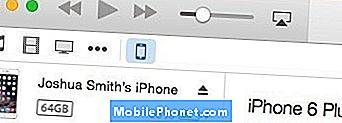
iTunes에서 iPhone을 클릭하십시오.
2. 이것을하기 위해, 왼쪽 상단의 iPhone 탭을 클릭하십시오.. 이 화면에서를 클릭하십시오. 백업 지금. iCloud에 iPhone을 백업 한 경우에도 로컬 복원이 유용 할 수 있으므로이 작업을 수행하십시오.
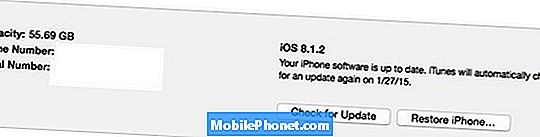
시작하려면 지금 복원을 클릭하십시오.
3. 백업이 완료되면 동일한 화면에서 iPhone 옵션 복원. 그러면 iPhone이 초기 설정으로 복원됩니다. iTunes에서 다운로드하는 데 시간이 걸릴 수있는 iOS 업데이트 파일을 다운로드해야 할 수 있습니다. 메시지가 나타나면 업데이트 조건에 동의하다. 다운로드를 시작합니다.

복원을 선택하여 프로세스를 시작하십시오.
4. 다운로드가 완료되고 업데이트가 수행 될 때까지 기다립니다. 이 기능을 사용하려면 내 iPhone 찾기를 해제해야합니다. 복원이 시작된 후 약 5-10 분이 소요됩니다.
5. 메시지가 표시되면를 선택하십시오. 로컬 백업에서 복원하려는 경우 백업에서 복원지침에 따라 iPhone 또는 iPad 방금 만든 백업을 복원하십시오. 연결을 끊고 iCloud 백업에서 복원하도록 선택할 수도 있습니다.
6. iPhone 또는 iPad를 컴퓨터와 동기화 그렇게하기로 선택한 경우 복원을 완료하고 복원 전에 앱과 음악을 설치하십시오.
이 작업이 완료되면 iPhone이 더 이상 jailbroken되지 않습니다. Cydia는 전화에서 사라지고 Cydia도 조정됩니다. Apple은 이전에이 장치에서 iOS 8 본문을 사용했다고 말할 수 없습니다.


